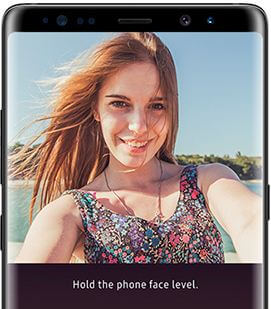كيفية إعداد بصمة الموجات فوق الصوتية في Galaxy Note 10 Plus و Note 10
تريد تأمين بيانات هاتفك باستخداممستشعر بصمة الإصبع في Samsung Note 10+؟ إليك كيفية إعداد بصمة الإصبع على الشاشة في Galaxy Note 10 plus. يمكنك إزالة أو إضافة بصمات الأصابع على galaxy Note 10. تتوفر أنواع مختلفة من تأمين شاشة القفل مثل تمييز الوجوه، ماسح بصمة الأصبع، قفل نمطيوكلمة المرور ورقم التعريف الشخصي. يحتوي Samsung Galaxy Note 10 plus و Note 10 على بصمة في الشاشة. كلمة المرور هي أقوى أمان لشاشة القفل مقارنة بأمان شاشة القفل الأخرى.
لاستخدام الماسح الضوئي لبصمات الأصابع في Note 10+ أولاًمن بين كل ذلك ، تحتاج إلى تعيين رقم تعريف شخصي أو نقش أو كلمة مرور في جهازك. أيضًا ، استخدم بصمة الإصبع لفتح التطبيقات وشراء التطبيقات من متجر التطبيقات والمزيد. اتبع العملية الموضحة أدناه خطوة بخطوة لإعداد بصمة الموجات فوق الصوتية في Samsung Galaxy Note 10 و Note 10 plus.
- كيفية تمكين إيماءة مستشعر الإصبع في Galaxy S10e
- كيفية مسح ذاكرة التخزين المؤقت للتطبيق والبيانات في Samsung Note 10+
- كيفية تشغيل الوضع الداكن على هواتف Galaxy S20 Ultra و S20 Plus و S20
- كيفية تشغيل الوضع المظلم في Galaxy S10 Plus
كيفية إضافة بصمة إصبع إلى Galaxy Note 10 و Note 10 Plus

يمكنك إضافة بصمة إصبعك على Samsung Galaxy Note 10 plus باستخدام القياسات الحيوية وإعدادات الأمان الموضحة أدناه.
الخطوة 1: اسحب لوحة الإشعارات لأسفل من أعلى الشاشة وانقر فوق رمز ترس الإعدادات.
الخطوة 2: صنبور القياسات الحيوية والأمن إعدادات.
الخطوه 3: صنبور بصمات الأصابع.
الخطوة الرابعة: صنبور استمر.
قم الآن بتعيين نوع قفل شاشة آمن (رقم التعريف الشخصي أو النمط أو كلمة المرور) قبل تسجيل بصمة إصبعك. يحتاج قفل الشاشة هذا لإلغاء قفل هاتفك بعد إعادة التشغيل.
الخطوة الخامسة: اختر من النقش أو رقم التعريف الشخصي أو كلمة المرور.
بعد إعداد قفل الشاشة ، امسح بصمة إصبعك على Galaxy Note 10 plus.
الخطوة السادسة: ضع إصبعك على المستشعر، ثم ارفعه عندما تشعر بالاهتزازانتظر حتى يكتمل 100٪.
الآن قم بقفل Samsung Note 10+.
الخطوة السابعة: الغاء القفل جهازك باستخدام مستشعر بصمة الإصبع في الشاشة Note 10+.
يتم تأمين بيانات بصمة إصبعك بواسطة Knox. ستقوم أيضًا بإعداد التعرف على الوجه إذا كنت تريد فتح قفل جهازك بدون هاتف يعمل باللمس.
أضف بصمة الإصبع إلى Galaxy Note 10 Plus
الإعدادات> المقاييس الحيوية والأمان> بصمات الأصابع> إضافة بصمة الإصبع
أيضًا ، قم بإزالة بصمة الإصبع على Note 10+ في أي وقت تريد استخدام الإعدادات المحددة أدناه.
الإعدادات> المقاييس الحيوية والأمان> بصمات الأصابع> رمز سلة المهملات لبصمة الإصبع التي تريد إزالتها> حذف
وهذا كل شيء. من السهل جدًا إعداد بصمة الإصبع على الشاشة في Galaxy Note 10 plus. إذا كان لديك أي أسئلة ، فأخبرنا في مربع التعليق أدناه. لا تفوت فرصة الاطلاع على أحدث نصائحنا الأخرى لنظام Android.